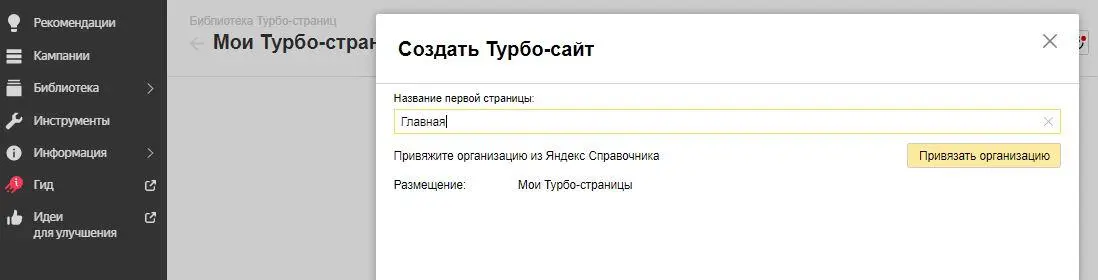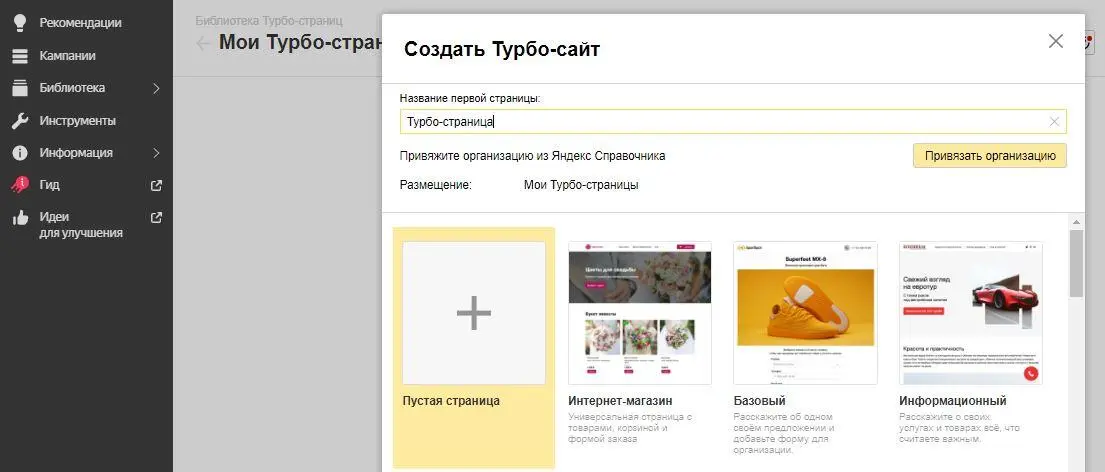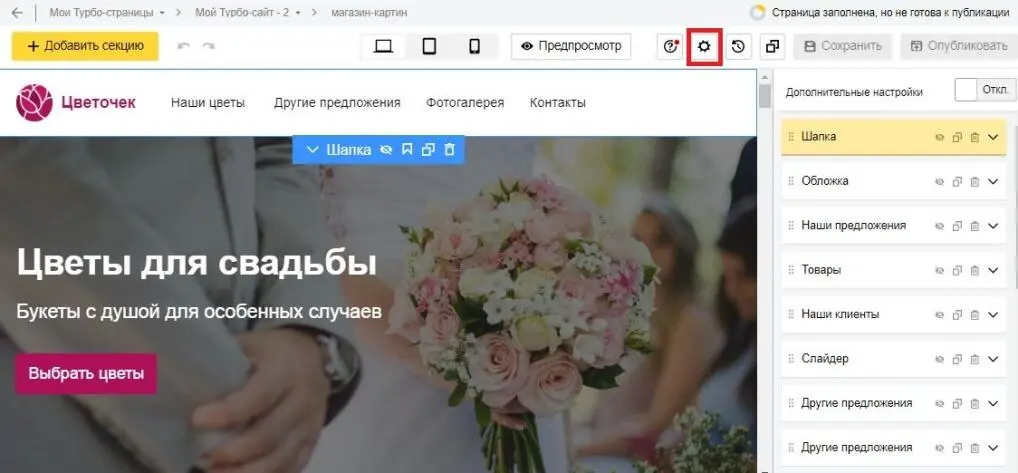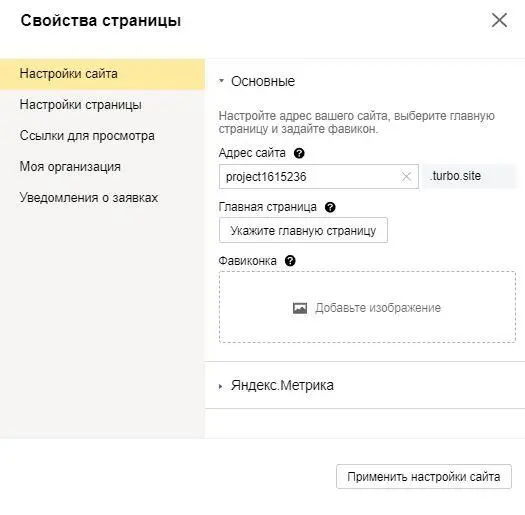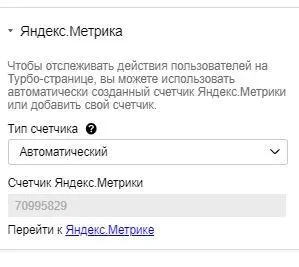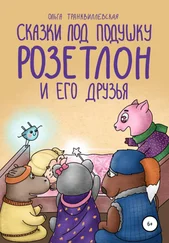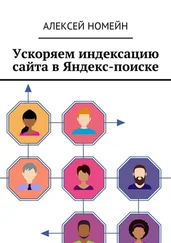Воспользуемся меню "Конструктор Турбо-Страниц". Но для начала – буквально пару слов теории о том, что же это такое – Турбо-Сайт и Турбо-Страницы такие?
Процитируем сам Яндекс:
"Турбо-сайт – это сайт с ускоренной загрузкой, адаптированный под мобильные устройства. Он может состоять из одной или нескольких страниц. На Турбо-сайте пользователь может подробнее изучить рекламное предложение, оставить заявку, заказать товар или услугу. Вы можете создать сайт для любых задач, например сайт-портфолио, сайт с витриной товаров и корзиной, страницу для заявок. В качестве образца можно использовать шаблоны с готовой структурой– они учитывают специфику разных типов бизнеса."
Кажется, теперь все намного яснее, не правда ли? Проще говоря, турбо-страницы это страницы, которые загружаются намного быстрее, чем страницы "обычных" сайтов (отсюда – и такое "быстрое" название). С их помощью можно сделать сайт, лэндинг, магазин – все зависит от ваших целей и задач.
Просто, быстро, бесплатно. Что еще нужно для начинающего предпринимателя? А еще созданный в Яндекс.Турбо сайт автоматически будет адаптирован под просмотр на любых устройствах и вам не нужно заботиться о том, как он будет выглядеть на смартфоне или планшете. Достаточно знать, что об этом позаботился Яндекс, а значит, все будет в лучшем виде.
Щелкаем мышкой на меню "Конструктор Турбо-Страниц" и начинаем наше сайтостроительное творчество!
Глава 3. Создание сайта и базовые настройки
Ну вот! Наконец-то мы переходим к главному – начинаем работать над созданием самого сайта. Наше увлекательное занятие начинается с настроек сайта и выбора подходящего нам шаблона.
Перед началом работы нужно задать основную страницу сайта, т.е. его "обложку", а так же придумать домен. Как я уже отметила выше, на Яндекс.Турбо нельзя подключить свой собственный домен к создаваемому сайту, но это не беда – придумываем свое название и сохраняем все изменения.
Создаем первую страницу и придумываем ей название. Обычно все главные страницы так и называются, так что не будем оригинальны и последуем общей тенденции:
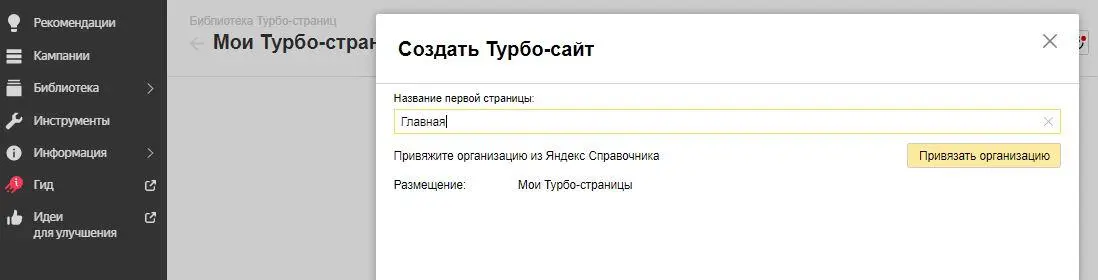
Теперь выбираем шаблон. Несмотря на несколько небольшое количество вариантов, на Яндекс.Турбо можно подобрать шаблоны, наиболее подходящие именно вашему виду деятельности. Так, если вы предлагаете одну (или несколько) услуг, смело выбирайте "Базовый" шаблон или "Лэндинг". Если же вам нужно что-то посложнее – отлично подойдет шаблон "Информационный", ну а для создания интернет-магазина выбор очевиден.
Обратите внимание, что любой выбранный шаблон всегда можно видоизменить так, как нужно именно вам. Поэтому выбор шаблона будем считать делом личного вкуса.
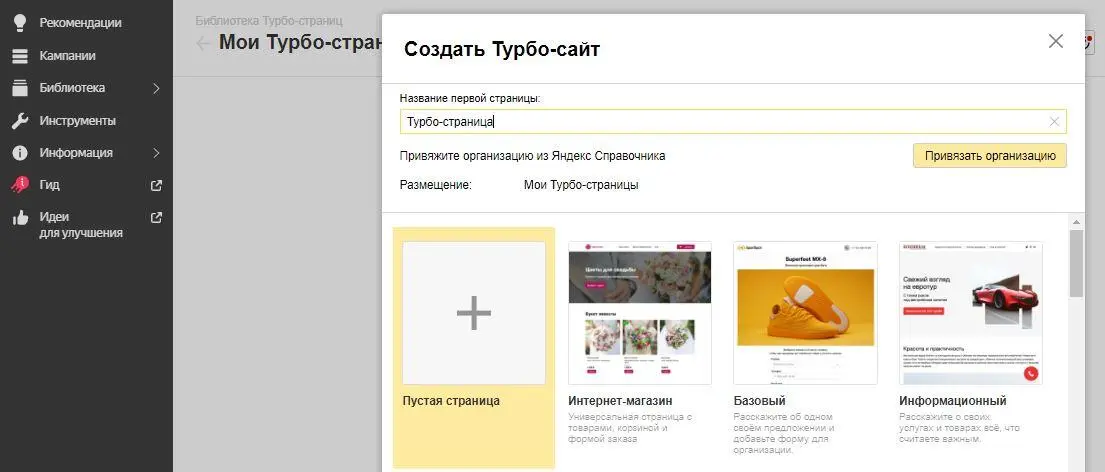
Если на каком-то этапе вы решили поменять настройки сайта, это можно легко сделать с помощью кнопки настроек:
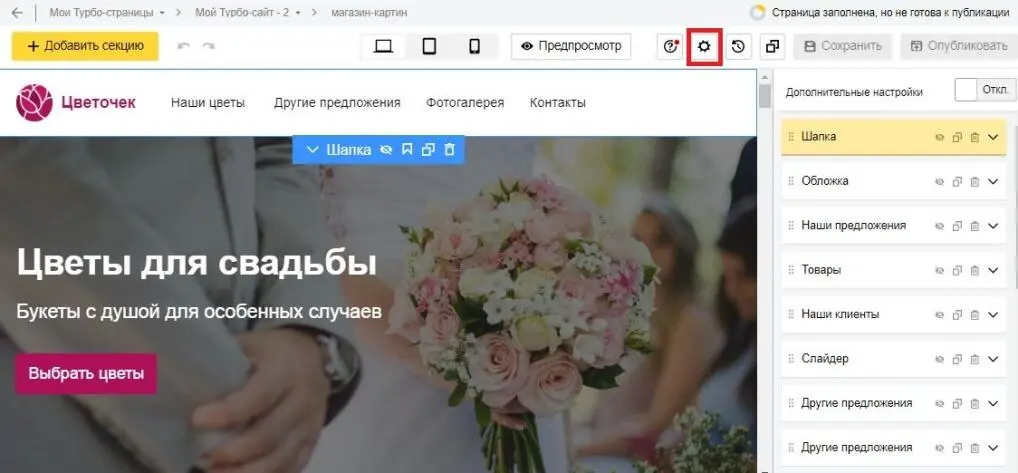
Здесь вы можете изменить все настройки так, как вам нужно: задать новое имя для своего сайта, назначить другую страницу "Главной", поменять иконку сайта.
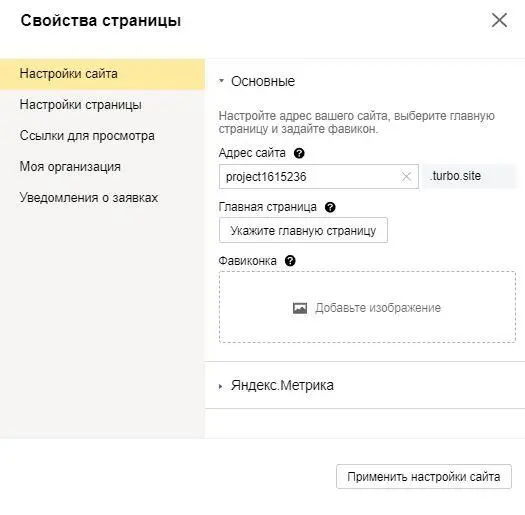
" Адрес страницы " – придумайте любое подходящее имя, соответствующее тематике будущего сайта. Например, если вы продаете предметы декора, подойдет название magazin-zvetov. И тогда ваш новый сайт будет доступен по вот такому адресу:
www. magazin-zvetov2021.turbo. site (примерный адрес)
" Главная страница " – здесь все очень просто: укажите, какую страницу считать "главной" и тогда загрузка сайта начнется именно с нее.
" Фавиконка " – это значок рядом с вашим сайтом в закладке браузера. Вы можете загрузить свой файл, а можете просто выбрать нужную картинку из библиотеки.
" Яндекс.Метрика " – тут тоже все достаточно просто и понятно. С ее помощью происходит сбор всей информации о ваших посетителях: откуда они пришли, их география, запросы в поиске и многое другое. По умолчанию вам будет предложено создать новый аккаунт в Яндекс.Метрике:
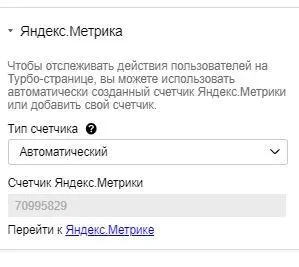
Если у вас пока нет счетчика, просто выберите вариант "Автоматический". Яндекс создаст вам аккаунт в разделе Яндекс.Метрика вместе с новым счетчиком, который автоматически будет прикреплен к вашему сайту и каких-то дополнительных действий не потребуется. Главное – не забудьте сохранить все изменения (эта кнопка чуть ниже)!
Читать дальше